win10에서 시스템 보호 색상을 설정하는 방법은 무엇입니까? 컴퓨터를 장시간 사용하면 시각적인 피로가 생길 수 있으며, 이는 장기적으로 눈에 회복 불가능한 손상을 초래할 수 있습니다. 그러나 시스템 보호 색상을 설정하면 위와 같은 위험을 피할 수 있습니다. win10 시스템의 시스템 보호 색상은 컴퓨터 블루라이트로 인한 눈의 자극을 줄여주고, 사용자에게 은은한 광채 효과를 주어 사용자가 보다 편안한 컴퓨터 사용 서비스를 즐길 수 있도록 해줍니다. 그렇다면 시스템 보호 색상을 어떻게 설정해야 할까요? 아래에서 편집자는 win10에서 시스템 보호 색상 설정에 대한 튜토리얼을 제공합니다.

1단계: 키보드에서 Win+R 키를 누른 채 regedit를 입력하고 확인을 클릭하세요
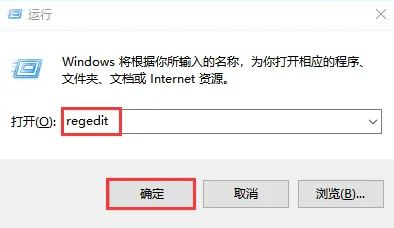
2단계: 레지스트리 편집기를 열고 [HKEY_CURRENT_USERControlPanelColors] 창을 찾아 두 번 클릭하여 엽니다.
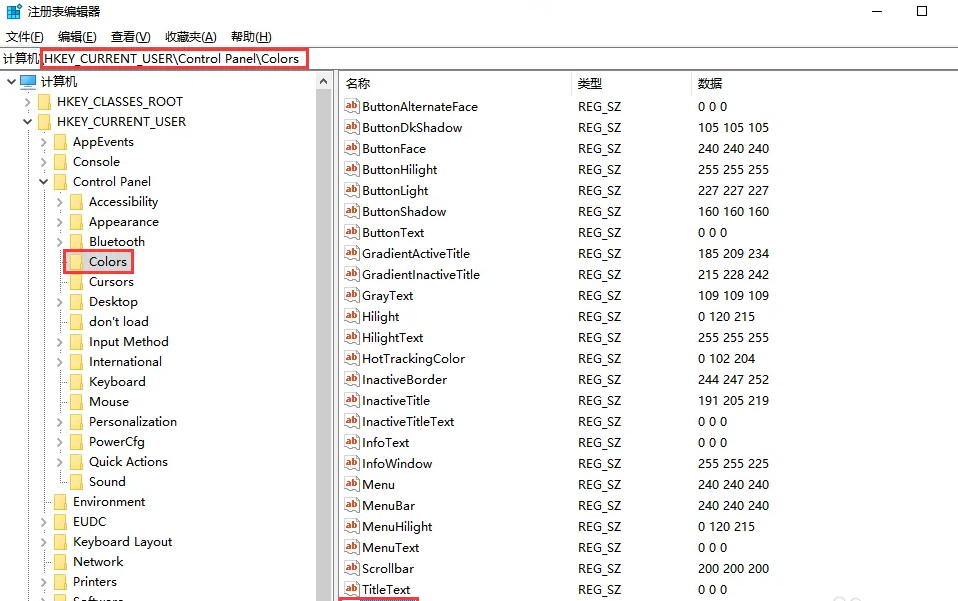
3단계: Windows 값을 202 234 206
으로 설정합니다.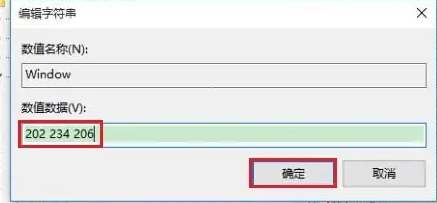
4단계: 그런 다음 레지스트리 편집기에서 [HKEY_LOCAL_MACHINESOFTWAREMicrosoftWindowsCurrentVersionThemesDefaultColorsStandard] 경로를 찾고 두 번 클릭하여 창을 엽니다.
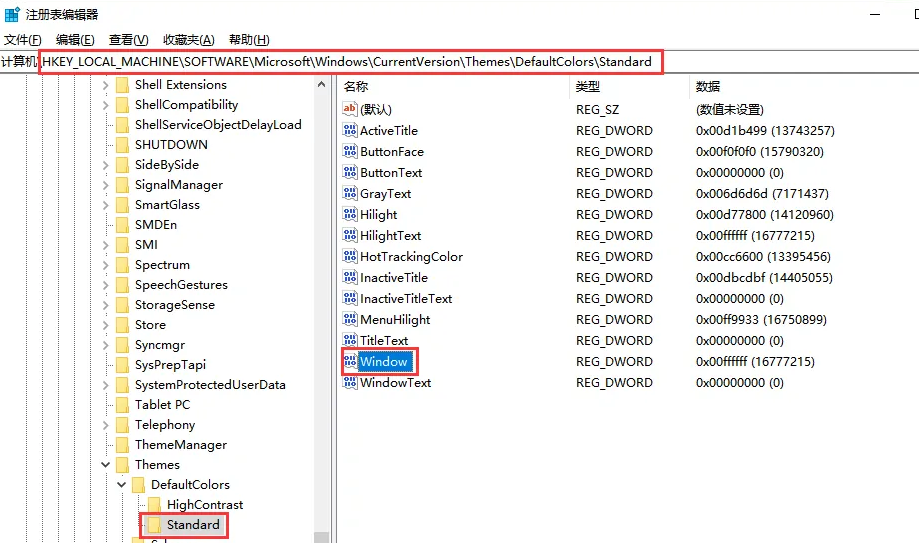
5단계: 16진수를 선택한 다음 caeace 문자를 입력하고 확인하고 레지스트리 편집기를 닫은 다음 컴퓨터를 다시 시작합니다.
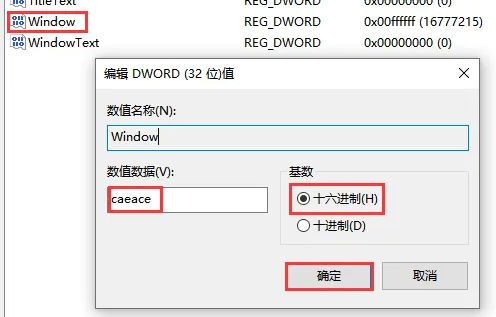
6단계: 컴퓨터를 다시 시작한 후 단어 문서를 열면 녹색으로 변할 뿐만 아니라 눈을 보호하기 위해 배경도 모두 녹색 눈 보호 색상으로 변합니다.
그렇습니다win10에서 시스템 보호 색상을 설정하는 방법은 무엇입니까? 이것은 win10에서 시스템 보호 색상을 설정하는 방법에 대한 전체 튜토리얼입니다. 자세한 내용은 이 사이트를 참조하세요.
위 내용은 Win10에서 시스템 보호 색상을 설정하는 방법의 상세 내용입니다. 자세한 내용은 PHP 중국어 웹사이트의 기타 관련 기사를 참조하세요!